Cu cât rezoluția este mai mare, cu atât imaginea este mai bună. Dimensiunea și rezoluția imaginii raster
Fotografiile realizate cu camera telefonului pot fi, de asemenea, imprimate. Cu toate acestea, încercați să nu alegeți prea mult format mare produs.
Programul Myphotopages are un indiciu - dacă fotografia dvs. nu este de înaltă calitate, va apărea un semn de exclamare pe imaginea pe care o postați.
* Pentru trimitere.
Dimensiunea liniară a unei fotografii este dimensiunea (lățimea și înălțimea) fotografiei în milimetri. De exemplu, dimensiunea liniară a unei fotografii 9x13 este de 89x127 mm.
Un pixel este un punct care alcătuiește o imagine digitală. Cum mai mulți pixeli, cu atât imaginea este mai detaliată.
Dimensiunea imaginii în pixeli este lățimea și înălțimea imagine digitalăîn pixeli. Camerele digitale moderne fac poze dimensiuni standard: 640x480, 1600x1200 etc., în timp ce numărul de pixeli afișat pe Monitorul computerului: 800x600, 1024x768, respectiv 1280x1024.
Rezoluția este un număr care leagă dimensiunea imaginii în pixeli și dimensiunile liniare ale imprimării. Se măsoară în numărul de pixeli (puncte) pe inch (1 inch = 25,4 mm) - dpi (puncte pe inch). Rezoluția recomandată pentru imprimarea fotografiilor de înaltă calitate este de 300 dpi.
Pentru a verifica rezoluția dpi a unei imagini din program Adobe Photoshop deschideți elementul din meniul de sus Imagine -> Dimensiune imagine -> Rezoluție numărul necesar de 300 dpi (Imagine->Dimensiune imagine-> Rezoluție).
Pentru fiecare format de imagine, puteți calcula dimensiunile recomandate imaginea originalăîn pixeli, astfel încât imprimarea rezultată să aibă o rezoluție de 300 dpi sau mai mult. De exemplu, dimensiunile liniare ale formatului 9x13 sunt 89x127 mm. Să înmulțim înălțimea fotografiei (87 mm) cu rezoluția (300 dpi) și să împărțim la numărul de milimetri într-un inch (25,4 mm), rezultatul va fi numărul de pixeli ai imaginii originale în înălțime 89 * 300 /25,4 = 1027 pixeli. La fel pentru o lățime de 127*300/25,4 = 1500 pixeli.
Astfel, pentru orice imagine a cărei dimensiune este mai mare de 1027x1500 pixeli, atunci când este tipărită în format 9x13, rezoluția va fi mai mare de 300 dpi.
Salutări dragă comunitate Habr! Scriu această scurtă notă ca program educațional important pentru toți cei care lucrează cu imagini raster. De obicei, întrebarea ce să măsoare imaginile apare în rândul începătorilor, dar și specialiștii cu experiență confundă termenii.
Să începem cu principalul lucru: imaginile raster constau din pixeli. Acesta ar fi putut fi sfârșitul Acest articol, dar acest lucru nu este suficient pentru toată lumea, așa că haideți să vorbim despre concepțiile greșite și miturile pe care le-am întâlnit în practică.
DPI, PPI și redimensionare
Cea mai comună concepție greșită este utilizarea unităților DPI (puncte pe inch) și PPI (pixeli pe inch). Aceste unități se referă de fapt la imprimante și, respectiv, scanere. Ele pot fi utilizate și în caracteristicile ecranului. În esență, aceștia sunt coeficienți pentru conversia între dimensiunile fizice ale unei imagini analogice (în centimetri sau inci) și dimensiunile pixelilor unei imagini digitale.De exemplu, o imagine de 100 de pixeli imprimată la 100 DPI va avea dimensiunea de 1 inch. Totul este simplu și clar.
Cu toate acestea, când redimensionați editori grafici ni se cere să indicam mărimile în măsurători convenabile pentru noi, inclusiv DPI. Aici începe confuzia.
De fapt, dimensiunile fizice ale imaginii (în centimetri, inci etc.) și valoarea DPI sunt doar meta-informații din proprietățile fișierului. Dar editorul poate folosi aceste valori ca mijloc de a specifica dimensiunile pixelilor necesare.

Să presupunem că avem o imagine de 3000 pixeli (pătrat), care are o valoare de 300 DPI. Obținem: 3000 pixeli / 300 DPI = 10 inci. Acum mergeți la editor (Photoshop) și modificați valoarea DPI la 600. Ce obținem? Și asta depinde de caseta de selectare „Reeșantionare”. Dacă este, vom obține imaginea supraeșantionată 6000 pixeli. Dacă nu, atunci dimensiunea în inci va deveni 5 în loc de 10 .
Astfel, pentru dezvoltarea web, toate dimensiunile fizice (DPI, centimetri, inci etc.) pot fi ignorate în siguranță și privite doar dimensiunile pixelilor.
Ecrane DPI/PPI
Aici ajungem la problema rezoluției și a densității pixelilor ecranelor. Această densitate este denumită corect PPI (pixeli per inch) și arată câți pixeli pot fi afișați pe un inch al ecranului.Aici apar adesea miticii 72 și 96 PPI, care ar trebui să indice densitatea de pixeli „standard” pentru ecrane. Pentru sarcinile de afișare a graficelor pe web, acestea sunt inutile. În același timp, densitatea reală de pixeli a ecranului poate fi complet diferită: de obicei ceva în jur de 120 PPI (puteți măsura și calcula pentru ecranul dvs.).
Dar ne amintim că imaginile raster sunt măsurate doar în pixeli si nimic altceva. De ce vorbim chiar despre ecran PPI? Pentru că există ecrane „Retina” sau „HiDPI”.
Ecrane Retina și HiDPI
Astfel de afișaje sunt utilizate pe scară largă în dispozitive mobileȘi laptopuri scumpe. În esență, aceasta este o creștere cantitativă a pixelilor, menținând în același timp dimensiunile fizice ale ecranului (de exemplu, 5 inchi în diagonală și 330 PPI).Pentru noi, ca dezvoltatori web, asta înseamnă apariția diferiților pixeli în browser: pixeli CSS (pe care de obicei îi specificăm în dimensiunile elementelor) și pixeli fizici (pixeli reali pe ecran). Formula este: pixeli fizici = pixeli CSS * DPR.
DPR este raportul pixelilor dispozitivului - raportul de conversie a pixelilor CSS la cei fizici.
Când postăm o poză, putem scrie o etichetă img cu dimensiuni de 20 pixeli, iar imaginea va fi de 40 pixeli. În acest caz, pe un ecran cu DPR=2.0 vom vedea toți pixelii imaginii. Dar, în această situație, nu suntem absolut preocupați de valorile reale PPI ale ecranului.
În același timp, putem folosi imagini cu o densitate mare de pixeli pentru ecrane obișnuite, browserul în sine va scala imaginea. Și din nou, DPI și PPI nu au nimic de-a face cu asta, ci pozele măsurată în pixeli. Modul de afișare a acestora va fi decis de browser, care are deja două tipuri de pixeli.
Asta e toată povestea, deși bineînțeles că nu am spus nimic despre imaginile adaptive, modalitățile de optimizare a impactului lor și sugestiile clienților. Dar asta e altă poveste.
Aproape toată lumea face fotografii acum și toată lumea este familiarizată cu termenul „rezoluție”. Dar nu toată lumea știe ce înseamnă exact acest cuvânt. Rezoluția se referă la numărul de puncte pe inch.
Aceste puncte, care alcătuiesc fotografiile, se numesc pixeli. Legea aici este foarte simplă: cu cât numărul acestor pixeli într-un inch este mai mare, cu atât calitatea imaginii este mai mare.
Rezoluția vă permite să judecați calitatea procesului de creare a imaginii și detaliile imaginii. În fotografia modernă, acest termen este direct legat de format digital fotografii. Dar poate fi găsit și unde despre care vorbim, de exemplu, despre hârtie sau film fotografic.
Ce înseamnă „rezoluție înaltă”?
Când vorbim de rezoluție înaltă, ne referim la un grad ridicat de detaliu. Orice fotograf profesionistștie foarte bine că rezoluția, adică numărul de pixeli pe 25,4 mm (egal cu 1 inch), se notează printr-o abreviere precum „DPI” (vezi articolul despre).

Dacă rezoluția imaginii este de 300 DPI, atunci putem spune cu încredere că aceste fotografii sunt diferite calitate bună. Pe baza experienței lor, fotografi susțin că rezoluția permisă pentru imprimarea imaginilor trebuie să fie de cel puțin 150 DPI.
La imprimarea fotografiilor, cele mai comune formate sunt 9 pe 13, 10 pe 15, 13 pe 18 cm etc. Pentru fiecare dintre aceste formate, există dimensiuni liniare specifice în milimetri. Dacă țineți cont de format, este ușor de calculat dimensiuni optime imagini în pixeli pentru a obține în cele din urmă o extindere de 300 sau mai mult DPI.
Dacă facem o fotografie de 9 pe 13 cm, atunci dimensiunile ei liniare vor fi: 89 pe 127 mm. Înmulțim înălțimea în milimetri cu rezoluția de care avem nevoie și împărțim la 25,4 mm (vezi mai sus). Obținem: (89*300)/25,4 = 1027 - acesta este numărul de pixeli în înălțime pe care trebuie să-i avem în imaginea originală (foto). Facem același lucru cu calcularea lățimii (127*300/25,4=1500).
Pe baza acestui fapt, înțelegem că atunci când imprimăm o fotografie de 9 x 13, o imagine care este mai mare în pixeli decât 1027 x 1500, vom primi o fotografie de înaltă rezoluție (peste 300 DPI).
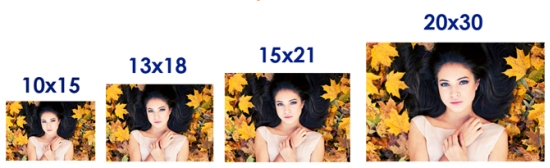
Dar, după cum arată practica, adesea imaginile cu o extensie de 150 DPI nu arată mai rău decât aceeași fotografie, dar cu mai multe nivel inalt extensii - 300 DPI și mai mare. Aici, multe depind de distanța de la care această imagine va fi vizualizată și de ceea ce este descris exact pe ea.
Aceste concepte sunt adesea confundate și nu sunt utilizate în întregime corect.
Permisiune— numărul de elemente discrete (pixeli) pe unitatea standard de lungime (inch = 25,4 mm). Unitatea de măsură standard este dpi ( puncte pe inci, puncte pe inci).
Rezoluția este o măsură a detaliului dintr-o imagine digitală deoarece, la o rezoluție dată, detaliul din imagine mai puțin de un pixel nu poate fi. De aceea, un fragment de imagine (eșantion) rezultat în urma fotografierii sau scanării este mai mic decât un pixel în zonă, generalizat și își pierde micile detalii.
Astfel, decât rezoluție mai mare, cu cât zona pixelilor este mai mică, prin urmare, cu atât este mai mare o rezoluție înaltă vă permite să transmiteți mai multe detalii și să reproduceți cu mai multă acuratețe originalul. 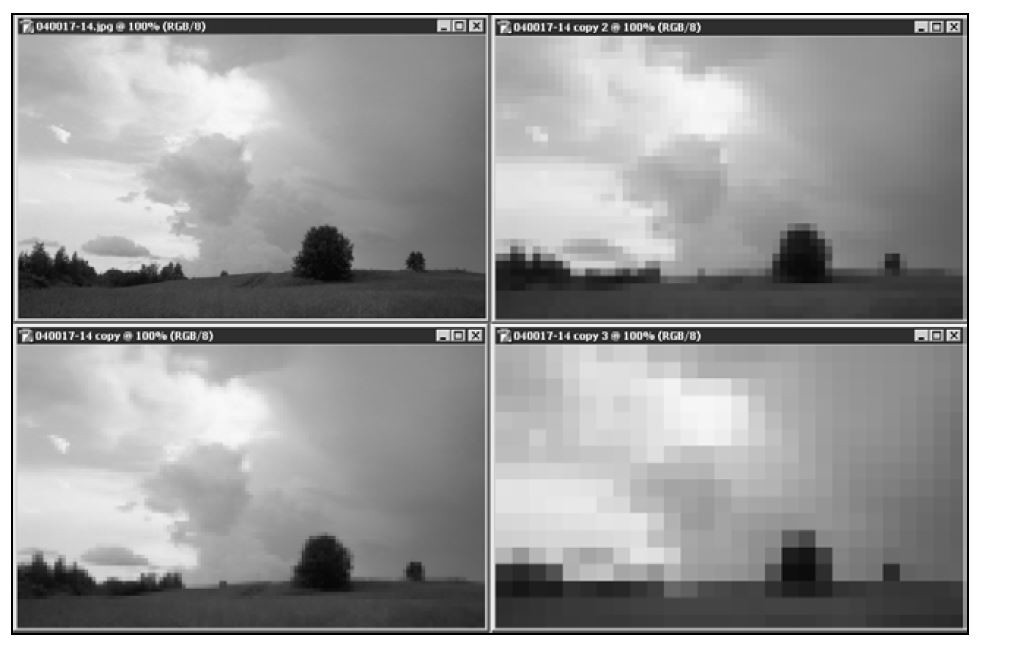
Cu toate acestea, această regulă este valabilă doar pentru etapa de creare bitmap prin utilizarea mijloace tehnice, dintre care, după cum se știe, există doar 2 - o cameră și un scanner. Adică, pentru a maximiza calitatea și detaliile imaginii raster, este indicat să fotografiați și să scanați la rezoluția maximă disponibilă în dispozitiv. Este pe asta stadiul inițial este setat nivelul de detaliu al imaginii. Și o creștere ulterioară a rezoluției, de exemplu în programul Adobe Photoshop nu poate îmbunătăți detaliile reale ale unei imagini. Judecă singur - va putea programul să restaureze detaliile pierdute, adică să adauge noi informații vizuale? Evident, va putea doar să redistribuie datele existente număr mai mare pixeli. În acest caz, nu există nicio îmbunătățire a calității imaginii, ci mai degrabă opusul - o deteriorare, de exemplu, a clarității.
Cu toate acestea, apare o întrebare rezonabilă - de ce atunci este necesară comanda Photoshop „Dimensiunea imaginii” (Meniu imagine)?
Și este necesar în primul rând pentru a reduce dimensiunea pixelilor imaginii, ceea ce este cel mai adesea necesar atunci când postați o fotografie pe Internet. Dar există un articol separat despre asta. Pregatirea fotografiilor pentru publicare pe WEB. 
Trebuie să discutăm și conceptul scară.
În primul rând, trebuie avut în vedere faptul că atât dispozitivele de recepție a imaginilor raster (dispozitive de intrare), cât și dispozitivele de ieșire a imaginilor raster (monitoare și imprimante) au și ele o natură de pixeli (raster). Și rezoluția tuturor acestor dispozitive (atât de intrare, cât și de ieșire) este stabilită în timpul dezvoltării și producției lor. Și este imposibil să o măriți mai mult decât a fost stabilit inițial. Și, firește, rezoluția tuturor acestor dispozitive și imaginea raster în sine poate fi foarte diferită.
Pentru a nu ne confunda în această diversitate, vom defini următoarele concepte:
1. Pixel- Acest cel mai mic element imagine raster.
2. Pixel video- Acesta este cel mai mic element al monitorului.
3. Punct- Acesta este cel mai mic element al unei imagini imprimate pe hârtie de o imprimantă.
4. Scară- acesta este raportul dintre rezoluția imaginii raster și a monitorului. Scara este afișată în colțul din stânga jos al ecranului de lucru Photoshop (vezi imaginea de mai sus 16,67% - aceasta este exact scara). Măsurată ca procent. Scala 100% este atunci când un pixel dintr-o imagine raster este afișat de un pixel video al monitorului. Când scara este mai mică de 100%, apare compresia ( interpolare) Imagini. Se numește întinderea unei imagini cu o scară mai mare de 100%. extrapolare. Interpolarea și, mai ales, extrapolarea pot degrada semnificativ calitatea imaginii afișate pe monitor. Prin urmare, doar la o scară de 100% îi puteți evalua claritatea, deoarece imaginea este afișată fără distorsiuni.
În acest caz, trebuie să avem în vedere următoarele legi empirice simple:
1. Fișierul imagine raster în sine nu are nicio rezoluție, deoarece fișierul de pe computer nu are dimensiune fizică măsurată în unități de lungime - inci, metri, centimetri sau milimetri.
2. Putem vorbi despre rezoluția unei imagini raster doar în raport cu ieșirea acesteia dispozitiv tehnic, care are doar ceea ce este specificat la fabrica rezolutie maxima, care poate fi redus, dar nu poate fi crescut.
3. Datorită naturii lor fizice diferite (luminozitate), pixelii monitorului sunt de 3 ori mai puțin vizibili decât punctele imprimate pe hârtie. Prin urmare, rezoluția imaginii pentru imprimare ar trebui să fie de 3 ori mai mare decât rezoluția imaginii pentru publicarea online.
4. Rezoluție normală monitor de la 72 la 150 dpi. Pentru monitoarele de telefon și tabletă poate fi și mai mare, dar acest lucru se datorează faptului că putem aduce telefonul mult mai aproape de ochi decât monitorul. În plus, creșterea rezoluției este adesea de natură de marketing și nu este confirmată de necesitatea tehnică.
5. Rezoluția normală de imprimare, care garantează indistinguirea punctelor cu ochiul liber, este de 300 dpi. Dacă imaginea este imprimată într-o dimensiune destul de mare, de exemplu 300*450 mm, atunci rezoluția unei astfel de imagini poate fi redusă la 200 dpi, deoarece cel mai probabil va fi vizualizată de la o distanță de cel puțin 0,5 m. Pentru imagini mai mari, de exemplu, cu o latură lungă care măsoară mai mult de 1 metru (tapet foto), puteți reduce rezoluția la 100 dpi, deoarece este puțin probabil ca această imagine să fie vizualizată de la o distanță mai mică de 1 metru.



